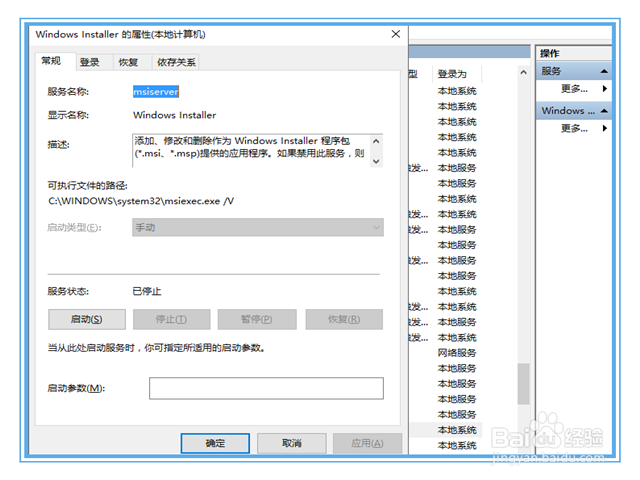1、正常的安装方法从桌面进入<控制面板>工具,然后在右上角的查看方式中选择<类型>,然后选择<程序>,在下一窗口如下图,选择<启用或关闭windows功能>

2、打开windows功能窗口,里面的内容会有几秒钟的空白,然后就会读取当前电脑的组件安装情况,下拉窗口,选中<Telnet>客户端前的复选框,点击下方的确定后,走完这装进度就成功了。

3、小编的电脑在安装初始化过程中报错,<执行的请求操作太迟,因为事务中止>,无法执行安装telent程序,报错号如下图所示,windows的说明还是一如既往地让人看不懂。

4、根据0x80071a30的错误号,以及下方的如何解决该问题的链接,官方会引导到建议方案,建议是采用使用win10安装盘,并使用恢复电脑而不影响个人文件功能,不建议优先用这样的方案,会丢第三方应用和数据的。

5、在桌面用鼠标右键选择<我的电脑>,点击最下方的<管理>,双击进入计算机管理,在弹出窗口中选择左侧的<服务与应用程序>栏,点开后选择下方的<服务>选项。

6、在右边服务列表先按字母排序后,从最后开始反查找windows installer服务,找到后双击打开服务,是否该服务已经启动,如是手动服务,双击左侧的启动开启该服务。